Centro de soporte de Edraw
Obtenga respuestas rápidas e instrucciones paso a paso en nuestro centro de soporte.
Herramientas para dibujar formas
Navega hasta Inicio> Forma, hay herramientas rápidas para dibujar formas básicas.
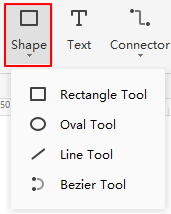
Haz clic en Herramienta Rectángulo, y el cursor se transformará en  . Arrastra el cursor sobre el lienzo para dibujar diferentes tamaños de rectángulos.
. Arrastra el cursor sobre el lienzo para dibujar diferentes tamaños de rectángulos.
Haz clic en Herramienta ovalada, y el cursor se convertirá en  . Arrastra el cursor sobre el lienzo para dibujar óvalos o círculos. Cuando intentes dibujar un círculo con la herramienta ovalada, habrá una línea diagonal discontinua a través de la forma, y una vez que sueltes el mouse, se realizará un círculo.
. Arrastra el cursor sobre el lienzo para dibujar óvalos o círculos. Cuando intentes dibujar un círculo con la herramienta ovalada, habrá una línea diagonal discontinua a través de la forma, y una vez que sueltes el mouse, se realizará un círculo.
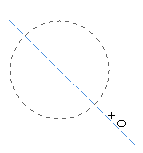
Haz clic en Herramienta de línea, y el cursor cambiará a  . Arrastra el cursor para dibujar una línea en la página de dibujo. De forma predeterminada, habrá una flecha al final de la línea, y puedes cambiar los estilos de una línea en el panel derecho Línea.
. Arrastra el cursor para dibujar una línea en la página de dibujo. De forma predeterminada, habrá una flecha al final de la línea, y puedes cambiar los estilos de una línea en el panel derecho Línea.
Haz clic en Herramienta Bezier, y el cursor será como  . Arrastra el cursor para dibujar una curva. Por defecto, habrá una flecha al final de la línea. Puedes arrastrar los puntos finales de la curva para cambiar su posición o dirección. Y los cuadrados amarillos se usan para cambiar el radio de la curva.
. Arrastra el cursor para dibujar una curva. Por defecto, habrá una flecha al final de la línea. Puedes arrastrar los puntos finales de la curva para cambiar su posición o dirección. Y los cuadrados amarillos se usan para cambiar el radio de la curva.
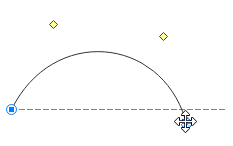
Consejos:
- Si deseas mover o cambiar el tamaño de la forma, haz clic en Seleccionar en la cinta y, en primer lugar, gira el cursor hacia la flecha.
- Para cambiar al modo de dibujo continuo, presiona la tecla F4 y luego haz clic en el botón Forma. Verás que el cursor está listo para dibujar, y no volverá a cambiar a la flecha a menos que vuelvas a presionar la tecla F4.